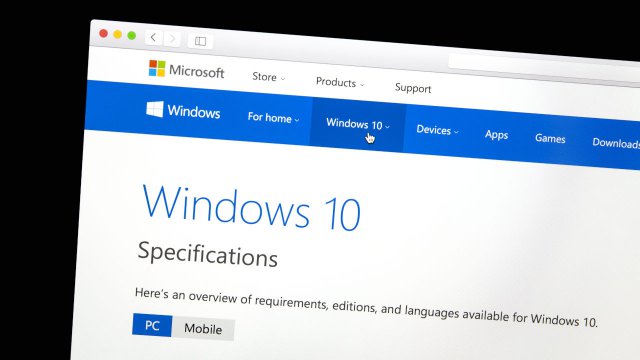Uno smartwatch non è solo un accessorio di tendenza, pensato per avere un look accattivante e tante funzioni utili in ogni contesto, ma è anche un valido alleato per gli allenamenti.
Naturalmente questo discorso vale anche l’Apple Watch, il celebre dispositivo di casa Apple diventato un vero e proprio must have per gli amanti di tecnologia e di fitness.
Scopriamo come aggiungere o modificare manualmente un allenamento su Apple Watch.
-
1. Come funzionano gli allenamenti con Apple Watch

Shutterstock
Utilizzare l’applicazione Allenamento su Apple Watch è estremamente intuitivo e consente di monitorare i progressi fatti visualizzando le statistiche e impostando gli obiettivi da raggiungere.
Per prima cosa bisogna aprire l'App in questione e scegliere il tipo di attività da svolgere tra quelle disponibili. Selezionando il pulsante Altro, è possibile impostare i diversi obiettivi o modificare la propria sessione di allenamento, scorrendo tra le diverse modalità a disposizione dell’applicazione.
Non appena selezionate tutte le impostazioni partirà un conto alla rovescia, al termine del quale è possibile iniziare con l’esercizio fisico stabilito.
Per terminare l'allenamento basta scorrere verso destra e toccare il pulsante Fine. Nella stessa schermata è disponibile anche il pulsante Pausa per fermare il monitoraggio delle statistiche. Una volta terminata la pausa, si possono premere la Digital Crown e il pulsante laterale per riprendere le funzioni.
Per vedere monitorare i progressi fatti basta sollevare il polso e ruotare la Digital Crown per scegliere tra i diversi parametri a disposizione. Le impostazioni a disposizione degli utenti sono davvero molte e permettono di tenere traccia dei progressi durante gli esercizi.
Naturalmente è possibile anche aggiungere o modificare le singole metriche per ogni allenamento. Per farlo bisogna aprire l’applicazione Allenamento, fare tap su Altro e poi su Modifica andando a cambiare le varie impostazioni che si vogliono visualizzare. Anche in questo caso le possibilità fornite da Apple sono davvero molte e permettono agli utenti di controllare tutti i parametri di loro interesse da tenere d’occhio durante gli esercizi.
-
2. Aggiungere manualmente un allenamento all'Apple Watch

Shutterstock
Per aggiungere manualmente un allenamento sul proprio Apple Watch è sufficiente avviare l'App Salute sul proprio iPhone, andare sulla scheda Sfoglia e fare tap sulla categoria Attività.
Nella nuova schermata bisognerà selezionare Allenamenti e visualizzare il grafico con tutte le statistiche registrate da quando si utilizza lo smartwatch.
A questo punto nella parte superiore destra dello schermo, bisogna toccare Aggiungi dati e compilare il modulo per l’inserimento di tutte le statistiche. Qui è possibile indicare anche il Tipo di attività svolta, selezionando tra quelle disponibili e tutti i dati dell’allenamento come la quantità di energia bruciata, la distanza percorsa e così via.
Naturalmente senza Apple Watch non è possibile determinare con precisione le performance dell’allenamento ma è possibile consultare le statistiche precedenti e fare riferimento a quelle, cercando di indicare dati in linea con quelli degli stessi allenamenti.
A questo punto è possibile modificare l'ora e la data in cui si è svolta l'attività e fare tap su Aggiungi per concludere l’inserimento dei dati. L'allenamento verrà, quindi, aggiunto al proprio record e sarà visibile nell'app Salute andando nella sezione Sfoglia, poi su Attività, Allenamenti oppure nell'App Fitness nella scheda di Riepilogo degli allenamenti.
Fatto questo i dati dell’attività fisica inserita verranno conteggiati per il raggiungimento degli obiettivi di movimento definiti dall’utente. Infine bisogna ricordare che le attività che sono state aggiunte manualmente avranno come icona quella relativa all'app Salute anziché le solite icone di Apple Watch Workout.
-
3. Come rimuovere i dati di allenamento da Apple Watch

KANUT PHOTO / Shutterstock.com
Per eliminare i dati di un allenamento registrato, sia manualmente che tramite l’utilizzo di Apple Watch, è possibile farlo utilizzando le App Salute o Fitness presenti sul proprio iPhone.
Qui l’utente avrà la possibilità di cancellare una singola sessione di allenamento oppure di eliminare completamente lostoricodei dati raccolti. In questo secondo caso, verranno azzerate anche tutte le impostazioni relative alle attività giornaliere e tutte le statistiche registrate nel tempo.
Usando l’App Salute basta avviare l'applicazione e poi fare tap su Sfoglia, andare nella scheda Attività e poi su quella relativa agli Allenamenti. Scorrendo verso il basso fino alla parte inferiore dello schermo bisognerà selezionare l'opzione Mostra tutti i dati.
Qui verrà visualizzato lo storico di tutti gli allenamenti registrati manualmente o tramite Apple Watch. Una volta trovato quello che bisogna eliminare basta fare swipe verso sinistra e selezionare il pulsante Elimina.
Per eliminare i dati di allenamento dall'app Fitness, invece, è possibile avviare l’applicazione e andare nella scheda del riepilogo. Qui bisogna fare tap su Allenamenti e poi su Mostra altro, in modo da visualizzare l’elenco completo delle statistiche degli allenamenti registrate durante l’utilizzo dell’Apple Watch.
Con il pulsante Tutti gli allenamenti, nella parte superiore destra dello schermo, è possibile filtrare gli allenamenti per tipo o per parametri specifici, in caso si parlasse di una sessione particolare.
Trovati i dati che bisogna eliminare, basta fare swipe verso sinistra e anche in questo caso fare tap sul pulsante Elimina.
Per saperne di più: IOS, caratteristiche del sistema oprativo Apple